8 công cụ giúp bạn làm việc nhanh với Microsoft Office
Nếu bạn tiếp tục có một khối lượng lớn thư điện tử, bạn sẽ cần công cụ này.
1.ShapeChef
ShapeChef là là một công cụ tuyệt vời được sản xuất bởi Wulfsoft. Nó cung cấp các mẫu, biểu đồ, đồ họa, và một lượng khổng lồ các biểu tượng cảm xúc cho Power Point, bộ sưu tập này đang được mở rộng. Trang web ShapeChef cho bạn những ý tưởng về thiết kế. Có các gói thiết kế từ các cá nhân cho đến các tổ chức lớn, chúng đều được cho phép sử dụng.
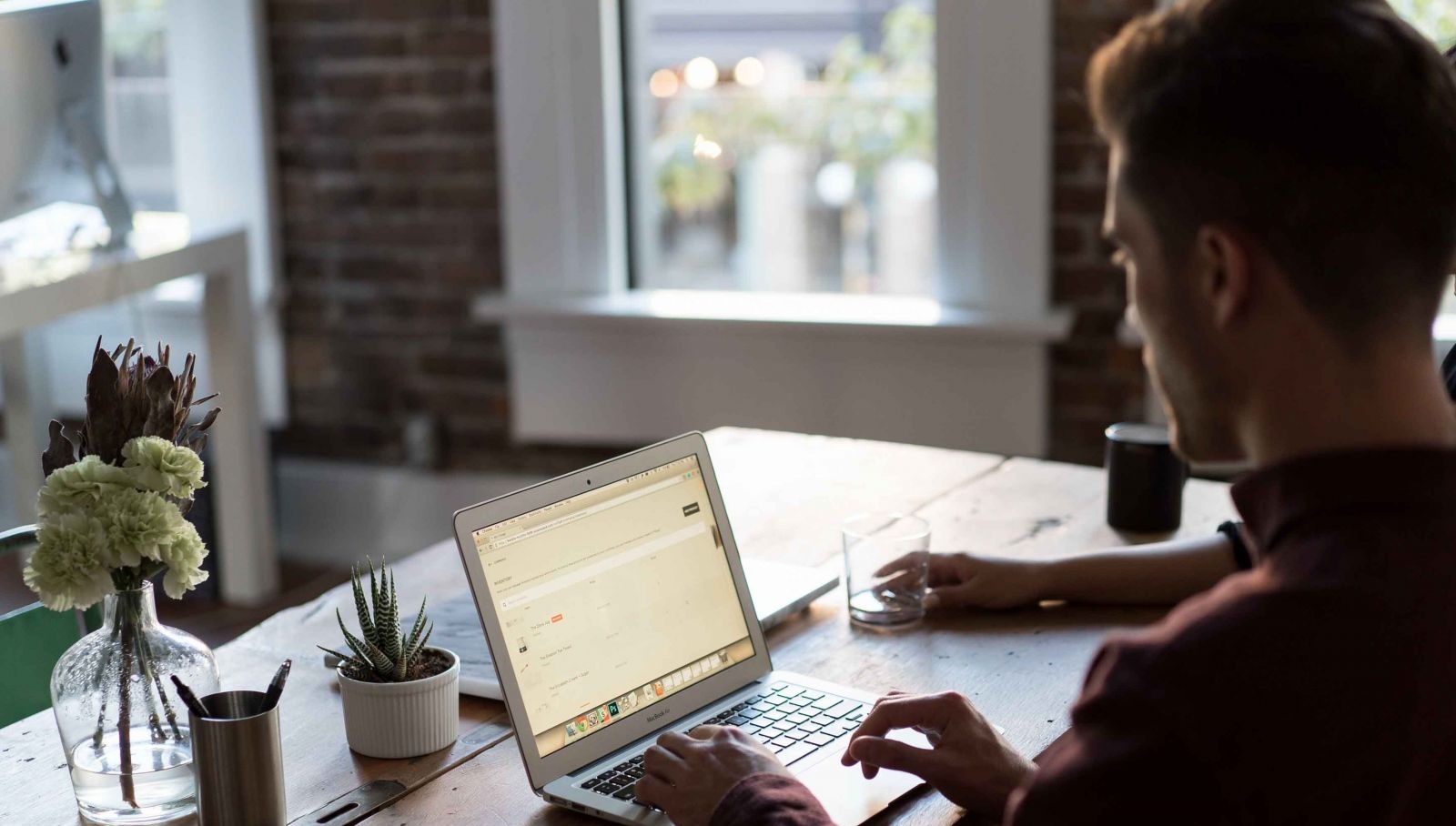
ShapeChef thêm vào thư viện dạng ô cửa sổ trong Power Point giúp bạn dễ dàng truy cập. Các chi tiết được sắp xếp trong từng mục, hoặc bạn có thể sử dụng công cụ tìm kiếm. Một khi bạn đã tìm thấy hình ảnh hoặc biểu tượng cảm xúc thích hợp, kéo và thả nó từ thư viện ô vuông vào trang Power Point của bạn. Thật dễ dàng.
Nó có nhiều lợi ích khác mà bạn có thể khai thác. Bạn có thể thêm bức hình của bạn vào thư viện, và tất nhiên là chia sẻ với những người khác để mọi người hưởng lợi ích từ sáng tạo của bạn. Điều đặc trưng này của ShapeChef khiến ảnh của bạn trở nên dễ dàng lưu trữ giữa nhóm hoặc tổ chức.
Vậy còn phần tuyệt vời nhất? Bạn không còn phải tìm kiếm trên mạng hình ảnh phù hợp hay lo lắng về quyền hạn sử dụng chúng.
Tìm hiểu 20 cách sử dụng Google Search hiệu quả nhất
2.FlowBreeze
Nếu bạn đang phát ốm lên khi cố phát triển biểu đồ tiến trình với những công cụ vẽ và dấu mũi tên mà chúng chẳng bao giờ nằm đúng vị trí, bạn có thể dễ dàng gạt bỏ những điều rắc rối này bằng FlowBreeze. Công cụ tuyệt vời này được thêm vào trong Excel giúp người sử dụng dễ dàng tạo ra những biểu đồ chuyên nghiệp.
Tất cả những gì bạn cần làm là vào trang làm việc và công cụ này sẽ tự động tạo ra các hình dáng phù hợp. Mỗi hình khối và một phần của trang được định dạng với những biểu tượng được sắp đặt thẳng hàng, nối với những mũi tên một cách tự động. Thậm chí nó còn là chuyên gia “từ trang tính đến biểu đồ”, chuyển đổi các tài liệu Word thành đồ thị. Với FlowBreeze bạn có thể:
– Tạo ra nhanh thanh dẫn “dễ dàng để sử dụng” nhanh chóng và sử dụng;
– Sử dụng 84 mẫu để thiết kế biểu tượng của riêng bạn
– Chọn từ 21 mẫu cho những sự kết nối: thẳng, lượn sóng, cong
– Thêm hình ảnh vào phía trên của biểu tượng
– Thay đổi định dạng biểu đồ từ 5 mẫu hình;
– Lưu biểu đồ như một tập tin Excel để mọi người có thể xem và chỉnh sửa.
Sau 30 ngày sử dụng miễn phí, bạn có thể phải trả tiền với tư cách là người sử dụng. Bạn chỉ phải trả phí một lần.
3. ASAP Utilities
Không phải là cái tên mới mẻ, ASAP Utilities là một phần mềm được thêm vào Excel, nó cung cấp các chức năng mới, lấp đầy các khoảng trống và giúp bạn làm những điều chưa thể làm được với Excel đơn giản. Nó đã tồn tại suốt 17 năm và chỉ mới cập nhật phiên bản mới nhất 5.6 vào tháng 12/2015. Bạn sẽ phải ghé trang ASAP Utilities và xem một vài clip để hiểu các chức năng mới này. Và xem các bình luận đánh giá của người sử dụng.
Với trên 300 tính năng khác nhau, quá nhiều tên gọi, nhưng bạn sẽ tiết kiệm được thời gian sử dụng chúng. Ví dụ, đã bao giờ bạn muốn đổi từ một cột thành nhiều hàng để tạo bảng chưa? ASAP Utilities tạo ra một cách rất dễ dàng.
Trong khi số lượng các chức năng dường như quá nhiều, bạn có chỉ xem và chọn lựa cái bạn cần. Theo từng cấu trúc đơn giản, và ASAP Utilities sẽ giúp bạn tiết kiệm thời gian và giảm áp lực công việc.
4. Wikipedia Add-In
Hiện tại bạn đang viết bài luận hoặc nội dung cho nhật ký trực tuyến, và bạn cần một số thông tin cơ bản về diễn viên, một thành phố, hoặc một quyển sách. Bạn có thể dừng việc đang làm, truy cập vào trang web Wikipedia để lấy thông tin, sao chép, trở lại cửa sổ làm việc Word, dán nó vào, và sau đó chỉnh sửa chúng bằng lời văn của chính mình. Hãy nói về nhiều sự gián đoạn trong quá trình làm việc của bạn. Và nó không cần thiết.
Với ứng dụng Wikipedia, bạn có thể truy cập vào nguồn thông tin của Wikipedia ngay trên Word, tiết kiệm thời gian và sự gián đoạn. Khi bạn phân loại các mục tìm kiếm, ứng dụng này sẽ tự động tìm kiếm các thông tin cơ bản và cung cấp các kết quả trên thanh làm việc. Bạn cũng có thể chọn xem qua về văn bản, hình ảnh. Tuyệt hơn nữa bạn có thể chọn những câu trích dẫn và dán nó một cách tự động vào văn bản Word đang chạy.
Dưới đây là một vài yêu cầu của ứng dụng: miễn phí cho : Internet Explorer, Word or Excel 2013, Word or Excel trực tuyến, hoặc Word or Excel cho iPad
– Wikipedia có sẵn trên 20 ngôn ngữ
– Nếu bạn đang tìm kiếm một cách truy cập nguồn tư liệu, thông tin nhanh nhất, không có công cụ nào tốt hơn Wikipedia app
– Chỉ cần truy cập vào trang web và chọn “Thêm vào” (Add) để bắt đầu sử dụng.
5. Office Tabs
Làm việc với nhiều tài liệu cùng một lúc là một sự phiền muộn lớn trong Microsoft Office. Bạn phải đi tới đi lui giữa những cửa sổ khác nhau để tập hợp và thêm thông tin vào Word, Excel hoặc Power Point.
Office Tabs sẽ giúp bạn mở tất cả các tập tài liệu trong một lần ở từng cửa sổ và xem mỗi cửa sổ ấy như một thẻ dữ liệu. Nó làm việc với tất cả các phiên bản của Microsoft Office từ năm 2003. Công cụ này gồm 3 thành phần: thẻ cho Word, Thẻ cho Excel, và thẻ cho Power Point, vì vậy bạn có thể kéo bất cứ dữ liệu trong ba nguồn này vào Office Tabs.
Công cụ cho phép bạn làm việc với tất cả các dữ liệu và tắt tất cả bằng một cái nhắp chuột ( và bạn cũng có thể đóng từng dữ liệu nếu cần). Bạn có thể lưu những thay đổi của tất cả các dữ liệu chỉ bằng một cú nhắp chuột vào thẻ “ Save all” ( Lưu tất cả)
Dưới đây là một vài chức năng khác:
– Khả năng tùy biến các thẻ của bạn với mười một kiểu khác nhau;
– Hiển thị tất cả các tên dữ liệu ( hiện nay, nếu tên dữ liệu quá dài nó sẽ cắt ngắn; ở Office Tabs sẽ hiển thị đầy đủ tên dữ liệu)
– Dung lượng nhỏ nên phần mềm sẽ luôn chạy nhanh
– Tạo ra nhiều lối tắt đi đến dữ liệu
Truy cập website, tham khảo các thông tin và tải phiên bản cơ bản miễn phí hoặc phiên bản kinh doanh, nó sẽ có từng đặc trưng riêng. Với một người dùng, bạn có thể sử dụng phiên bản miễn phí trong 2 năm. Bạn cũng sẽ tìm được bản hướng dẫn trên website.
6. Kutools for Outlook
Kutools forOutlook đưa ra một số lượng lớn các chức năng cho việc sắp xếp các thư điện tử của Outlook hợp lý và lưu trữ chúng vĩnh viễn. Cơ bản, Kutools for Microsoft Outlook cung cấp các chức năng đơn giản hóa tất cả các công việc phải làm hằng ngày như là:
– Tạo ra các sự hồi đáp email “Không ở văn phòng” một cách tự động;
– Tạo ra những sự tùy biến CC và BCC tự động cho tương lai.
– Gửi nhiều thư một lần;
– Sắp xếp thư rác với dụng cụ lọc tốt hơn.
Với một cú nhắp chuột, bạn có thể:
– Tìm kiếm thư điện tử từ người gửi, tên địa chỉ thư hoặc tên miền;
– Trả lời tất cả các thư chưa đọc trong một lần;
– Xóa tất cả các thư từ người gửi bất kì hoặc xóa thư từ những tên đặc trưng;
– Xóa những thư giống nhau, liên lạc với những cái tên hoặc địa chỉ thư;
– Chặn người gửi, miền hoặc các từ khóa của nhóm.
– Sự cho phép vĩnh viễn giúp bạn tự do nâng cấp và sử dụng trong hai năm. Có nhiều sự cho phép sử dụng với mức giá giảm đáng kể.
Nếu bạn tiếp tục có một khối lượng lớn thư điện tử, bạn sẽ cần công cụ này.
7. E-Mail Follow-Up
E-Mail Follow-Up là một công cụ nữa cho Outlook. Nếu email là một phần quan trọng trong công việc của bạn, thì bạn sẽ hiểu sự thất vọng của việc gửi thư đi, hy vọng nó được hồi đáp và rồi chẳng có gì, thậm chí ban quên mất rằng bạn đã gửi thư và cần được trả lời. Bạn sẽ dễ dàng quên điều đó khi bạn bận rộn. Và điều này sẽ ảnh hưởng đến năng suất công việc, khi bạn nhận ra rằng bạn không thể tiếp tục mà không có sự hồi đáp.
E-mail Follow-Up sẽ đảm bảo rằng bạn không bao giờ quên những hồi đáp cần thiết. Khi bạn gửi thư, bạn có thể lên kế hoạch nhắc nhở để gửi một bức thư tiếp theo. Nếu bạn nhận được hồi đáp, hoặc là một cuộc gọi, trước khi lịch nhắc nhở, chỉ cần xóa nhắc nhở kế tiếp khỏi lịch. Nó đơn giản, hợp lý, và tiết kiệm đáng kể thời gian bạn phải kiểm tra và lại kiếm tra thư.
Công cụ này chỉ thêm hai nút vào vùng soạn thảo tin nhắn Outlook của bạn. Đối với một người sử dụng, phí là 24$, bạn sẽ dùng vĩnh viễn; ở phiên bản mới, bạn được sử dụng trong một năm. Bạn có thể tải bản dùng thử để xem nó hoạt động như thế nào.
8. Onetastic for OneNote
Miễn phí luôn luôn là một điều tốt, và đó là Onetastic cho OneNote. Nếu bạn đã có ứng dụng ghi chú trực tuyến OneNote cho Microsoft, bạn sẽ thích thú với việc thêm Onetastic vào Onenote vì nó cung cấp nhiều chức năng mới: Cụ thể:
– Hiển thị thẻ chức năng một cách tự động
– Tải thêm các lệnh làm việc nếu cần thiêt
– Cài đặt lịch cho từng trang Onenote
– Luân phiên các dữ liệu xuất hoặc hình ảnh
– Cài đặt những lịch hằng ngày, chỉ trên Word;
– Cài đặt những bảng chọn cho nội dung
Những clip và hướng dẫn đều có sẵn trên trang web, và mục hỏi đáp.
Chúng tôi đang tìm kiếm nhiều cách để nâng cao hiệu quả làm việc, đặc biệt là làm việc trên máy tính, và chúng tôi sử dụng nhiều phương pháp khác nhau để tổ chức hợp lý công việc cũng như giảm căng thẳng khi sử dụng. Tuy nhiên hiện nay cũng có nhiều công cụ có thể tự sắp xếp một cách hợp lý. Đó là một lợi thế lớn.


































Leave a Reply